Bestaande werkvlakken oproepen
Op de Weergavebalk kunt u aflezen welk vlak momenteel actief is. Indien gewenst kunt u een ander werkvlak uit de keuzelijst selecteren. Welke vlakken hierin beschikbaar zijn, hangt af van het aanzicht, het actieve gereedschap en de aanwezigheid van benoemde werkvlakken.
OF: Selecteer Venster > Paletten > Werkvlakpalet en dubbelklik op de naam van het werkvlak in de lijst.
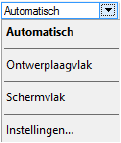
|
Vlak |
Omschrijving |
|
Automatisch |
Hiermee schakelt u het automatische werkvlak in. Als u in 3D werkt en een tekengereedschap selecteert, treedt het automatische werkvlak in werking. Wanneer de cursor zich boven een geschikt oppervlak bevindt, licht dit oppervlak op om aan te geven dat er op die plaats een object kan worden ingevoegd, evenwijdig met het geselecteerde oppervlak. Als het oppervlak onder de cursor niet geschikt is als werkvlak, wordt het ontwerplaagvlak gebruikt als werkvlak. Gebruik de sneltoets µ (AZERTY) of \ (QWERTY) om het automatische werkvlak in of uit te schakelen. Deze sneltoets kunt u aanpassen via het tabblad ‘Sneltoetsen’ in het dialoogvenster ‘Bewerk werkomgeving’ (zie Speciale sneltoetsen bewerken). |
|
Ontwerplaagvlak |
Gebruik het ontwerplaagvlak als werkvlak. |
|
Bewaarde werkvlakken |
Gebruik een werkvlak op een bewaarde positie. |
|
Uitgelijnd op scherm |
Selecteer deze optie om een werkvlak te activeren dat evenwijdig is met het schermvlak in het huidige aanzicht. |
|
Werkvlak |
Geeft aan dat het huidige werkvlak niet het ontwerplaagvlak of een automatisch werkvlak is en dat de positie nog niet werd bewaard. |
|
Instellingen |
Selecteer deze optie om het dialoogvenster ‘Voorkeuren document’ te openen en verouderde 2D-functies in te stellen (zie Voorkeuren document: Tabblad Verouderd 2D |
Onbewaarde werkvlakpositie oproepen
Om werkvlakken waarvan u de positie niet bewaarde, opnieuw te activeren, selecteert u Bewerk > Werkvlak > Volgend werkvlak en Bewerk > Werkvlak > Vorig werkvlak. Via deze commando’s kunt de tien voorgaande werkvlakposities in de huidige tekensessie oproepen.
